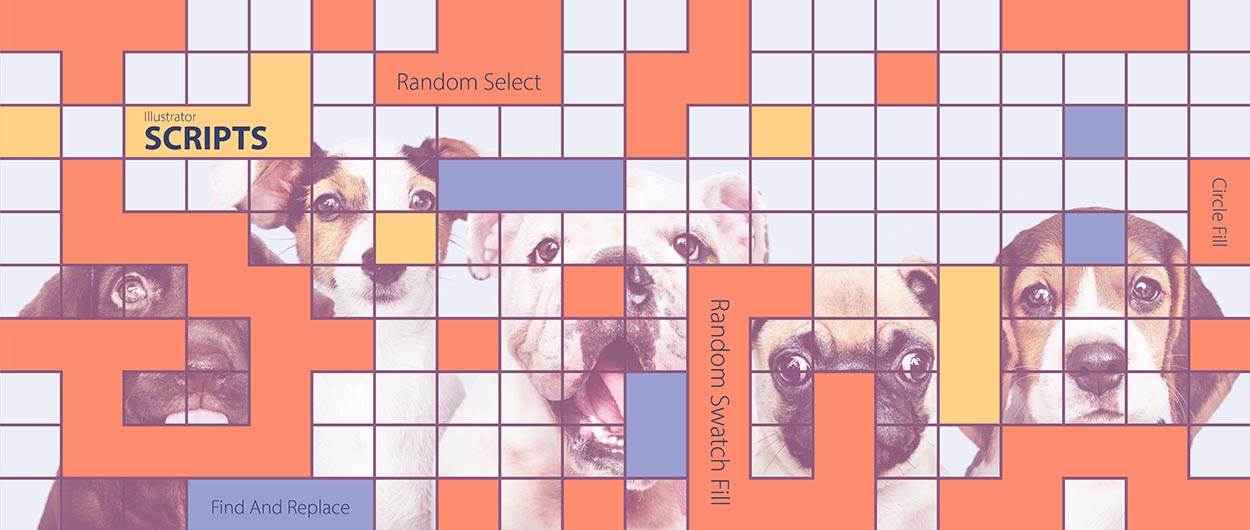פוטושופ – טיפים לייעול עבודה 2
ערן בורוכוב |
02.07.2015

פילטר בפוטושופ יכול
להפוך תמונה בינונית לתמונה מעניינת. הם אמנם לא עושים קסמים, אבל הם בהחלט יכולים לשפר תמונה שצריכה עוד נגיעה
קטנה. הבעיה היא שהרבה מהפילטרים אינם עובדים על תמונות במודל צבע CMYKK (מודל המיועד לדפוס). הפיכת מודל הצבע
ל-RGB עלולה לפגוע בצבעוניות התמונה, אז מה עושים?
להפוך תמונה בינונית לתמונה מעניינת. הם אמנם לא עושים קסמים, אבל הם בהחלט יכולים לשפר תמונה שצריכה עוד נגיעה
קטנה. הבעיה היא שהרבה מהפילטרים אינם עובדים על תמונות במודל צבע CMYKK (מודל המיועד לדפוס). הפיכת מודל הצבע
ל-RGB עלולה לפגוע בצבעוניות התמונה, אז מה עושים?
הטיפ הבא יעזור לכם להוסיף פילטרים לתמונות המיועדות לדפוס.
1. פתחו את התמונה.
2. בחרו בחלון Channels (ערוצים) כדי לראות כל אחד מערוצי התמונה. למי שלא ראה חלון זה
מעולם – הוא מכיל 5 “שכבות”: שכבה עליונה היא השכבה המשלבת את כל הצבעים. מתחתיה מוצגות “שכבות” הערוצים – C,M,Y,K.
מעולם – הוא מכיל 5 “שכבות”: שכבה עליונה היא השכבה המשלבת את כל הצבעים. מתחתיה מוצגות “שכבות” הערוצים – C,M,Y,K.
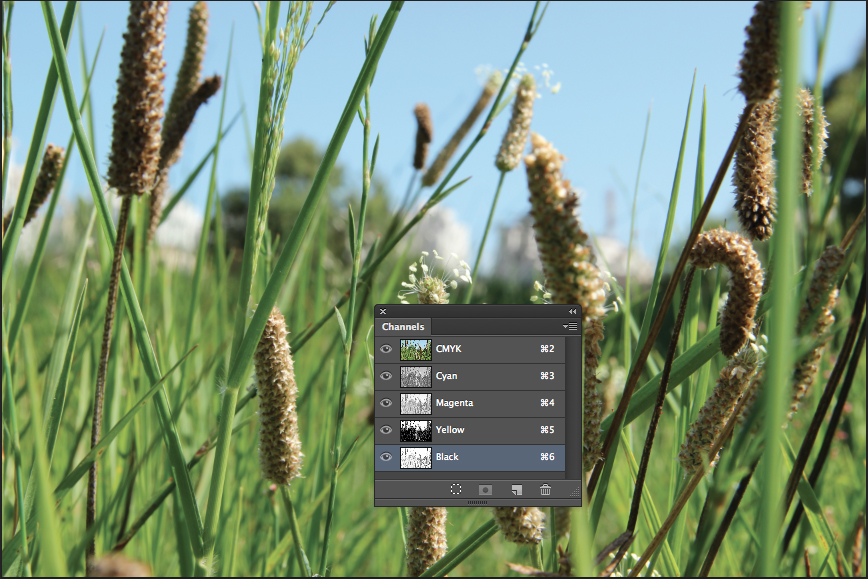
3. סמנו את אחד הערוצים בחלון.
4. מתפריט Filter בחרו באפשרות Filter Gallery. זו אכן גלריה של פילטרים אמנותיים שיכולים
להפוך כל תמונה לאומנותית הרבה יותר.
להפוך כל תמונה לאומנותית הרבה יותר.
5. בדוגמה הבאה נעשה שימוש בפילטר Ocean Ripple מקטגוריית Distort. כל אחד מהפילטרים מאפשר
לכם לשנות מאפיינים שונים. היות ויש בחלון תצוגה מוקדמת, מומלץ להתנסות מעט באפשרויות לפני שמאשרים את החלון.
לכם לשנות מאפיינים שונים. היות ויש בחלון תצוגה מוקדמת, מומלץ להתנסות מעט באפשרויות לפני שמאשרים את החלון.
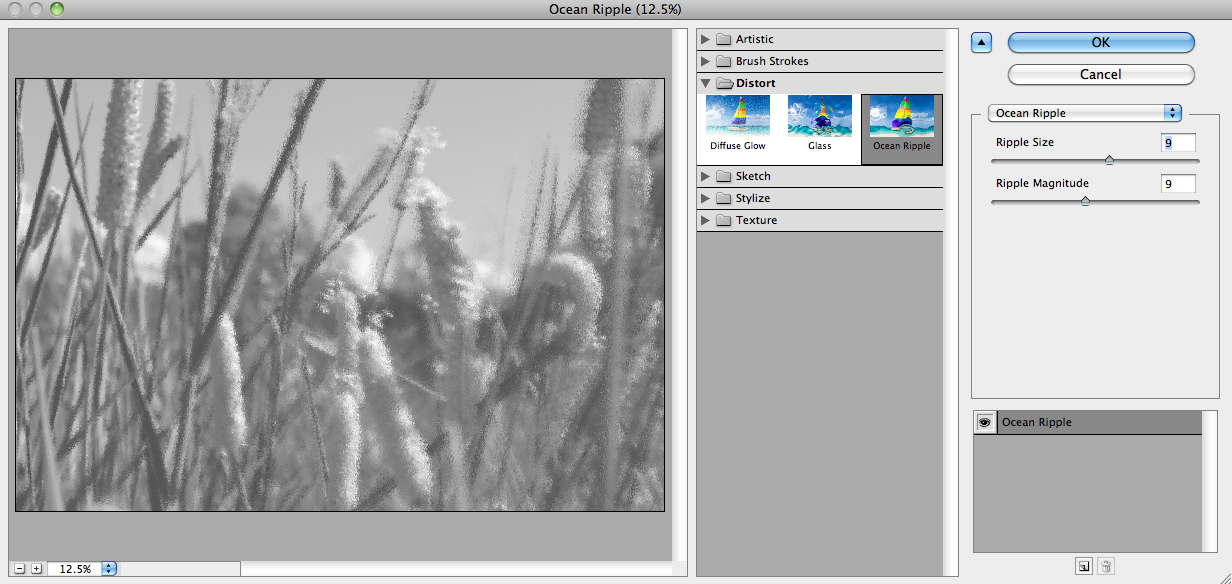
6. לאחר אישור חלון הפילטר, ניתן לראות את השפעתו על התמונה.
7. כעת בחרו ערוץ אחר והפעילו עליו את הפילטר. לפני שאתם נכנסים שוב לגלריה, שימו לב שבראש
תפריט Filter יש פקודה בשם Filter Gallery (קיצור המקשים הוא Cmd/CTRL + F). בחירה בפקודה זו, מפעילה את הפילטר
האחרון בו נעשה שימוש.
תפריט Filter יש פקודה בשם Filter Gallery (קיצור המקשים הוא Cmd/CTRL + F). בחירה בפקודה זו, מפעילה את הפילטר
האחרון בו נעשה שימוש.
8. חיזרו על פעולה זו עבור שני הערוצים האחרונים.
והנה התמונה לפני

ואחרי

באותו נושא
כתבות נוספות שיכולות לעניין אותך:
-
נכתב ע"י ערן בורוכוב
-
נכתב ע"י יגאל לוי
-
נכתב ע"י ערן בורוכוב